在Excel 中,如果有多个工作簿需要同时打印,可以不用打开这些工作簿而直接进行打印。方法是:
1.单击“Office按钮→打开”,在“打开”对话框中,按住Ctrl键依次选择需要打印的工作簿。注意所选择的工作簿为相同类型的,如都为“xls”或都为“xlsx”。
如何在Excel中切换工作表方向
对于中英文用户来说,Excel默认的工作表方向为从左到右,但为了满足某些语种从右到左的书写习惯,Excel可以切换工作表方向,将行标题和第一列放置于右侧,同时使列标题A、B、C、从左到右
2.在某个选定的工作簿名称上右击鼠标,在弹出的快捷菜单中选择“打印”。如果所选工作簿类型不同,快捷菜单中将不会出现“打印”命令。
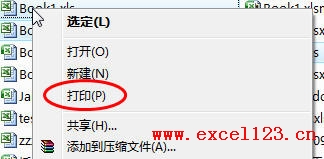
Excel将依次打开这些工作簿,并打印其中的活动工作表,即保存工作簿时处于活动状态的工作表。打印完毕后这些工作簿会自动关闭。
如何在Excel中查找隐藏的行和列
当我们要取消Excel工作表中隐藏的行或列时,有时会发现这些隐藏的行或列不容易被察觉到。其实只要选择工作表或区域中的可见单元格,这些隐藏的行或列就可以轻松地找到了。查找可见单






